اضافة البيانات من صفحات الExcel الي بطاقة الأداء
تعرف على كيفية اضافة بيانات الأداء الخاصة بمؤشرات الأداء الرئيسية إلى بطاقة الأداء. تعلم كيفية استخدام صفحات الاضافة
الاضافة من جداول بيانات ال Excel
- اذهب إلى حسابك في BSC Designer. افتح بطاقة أداء حيث تريد اضافة بعض البيانات.
- اذهب الي
مؤشرات الأداء الرئيسية
- اضغط علي قائمة الأدوات اختر اضافة قيم للمؤشر .
- اختر الاضافة من ملف Excel : أعد استخدام صفحات ملفات الاضافة المحفوظة مسبقًا من تحميل الإعدادات من الملف : القائمة المنسدلة
- اضغط علي التالي
- قم بتحميل ملف MS Excel. يمكنك استخدام هذا مثال لمشروع بال Excel.
- يقرأ BSC Designer الملف ويعرض قائمة جداول البيانات المتاحة. اختر جدول بيانات من القائمة واضغط على التالي
- في الخطوة التالية ، قم بتحديد العمود الذي يحتوي على قيم ، والعمود الذي يحتوي على تواريخ ، والعمود الذي يحتوي على قيم الهدف (إن وجدت) ، وهكذا.
- اضغط علي التالي لمعاينة النتائج
- لإعادة استخدام ملف الاضافة هذا لاحقًا ، تحقق من رقم حفظ الإعدادات ك .... مربع الاختيار. اضغط على الانتهاء لإنهاء تحميل البيانات
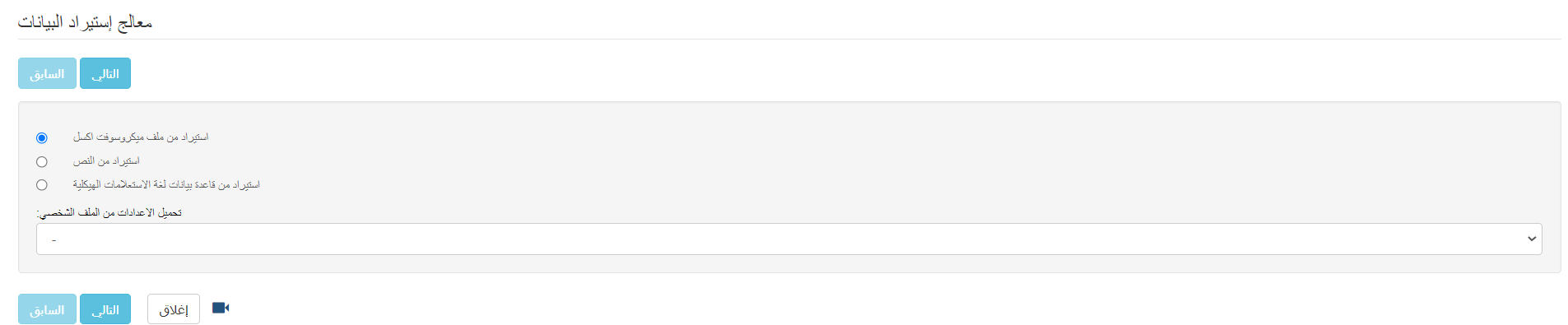
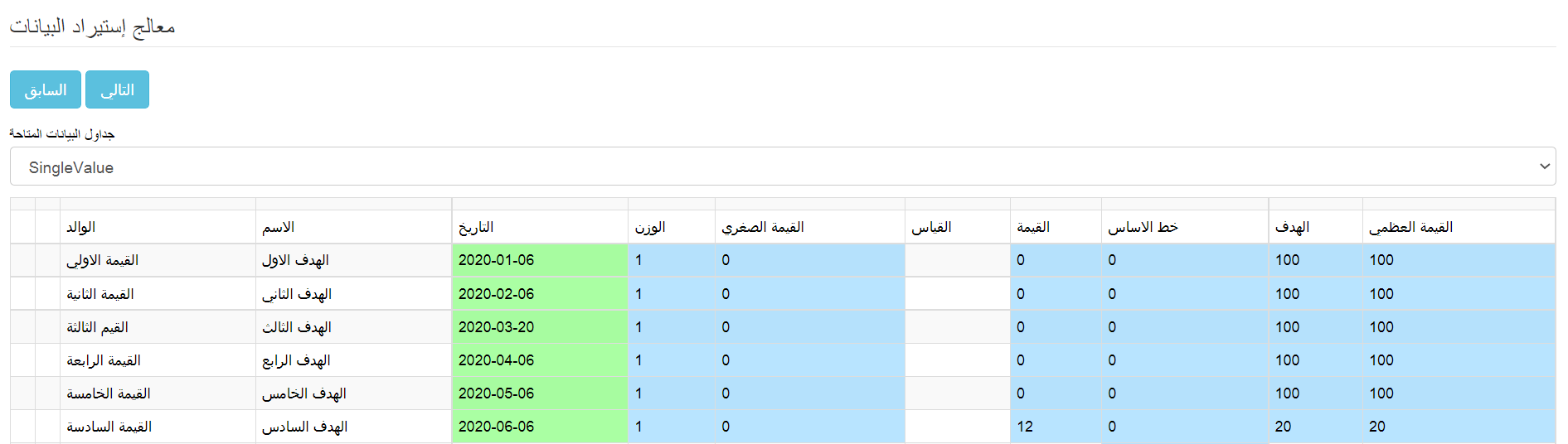
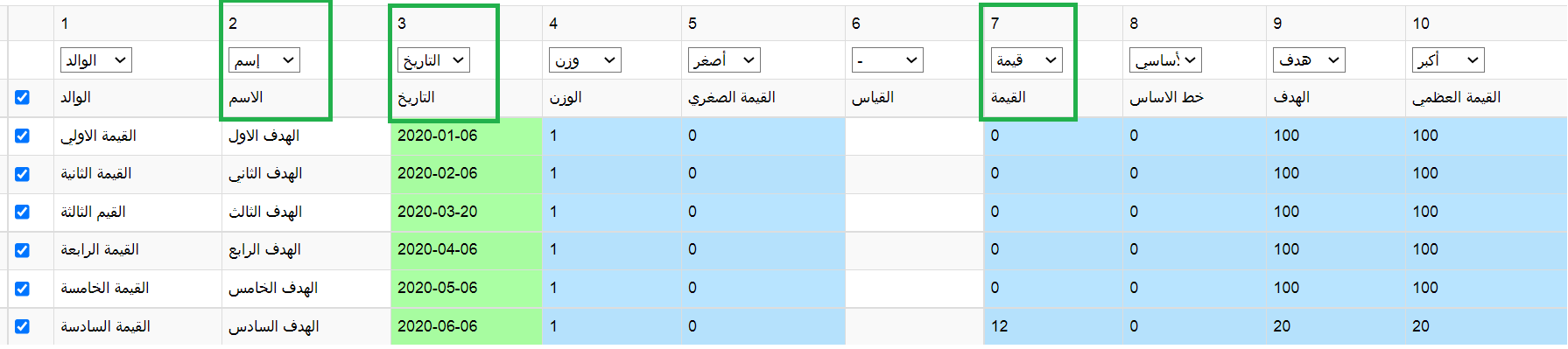
استكشاف الأخطاء وإصلاحها
- لم يتم التعرف على التاريخ قد يتم تمثيل التواريخ على جهاز الكمبيوتر باستخدام تنسيقات مختلفة مثل سنة-شهر-يوم (2016-10-23) أو يوم شهر سنة (23 أكتوبر 16). يستطيع BSC Designer التعرف على معظم التنسيقات ، ولكن في بعض الأحيان قد تحتاج إلى تحديد تنسيق التاريخ يدويًا. للقيام بذلك ، استخدم القائمة المنسدلة "تنسيق التاريخ". استخدم أحد التنسيقات المحددة مسبقًا ؛ قد يرغب المستخدمون المتقدمون في تحديد التنسيق الخاص بهم ( ارشادات التنسيق).
- اقوم بأستخدم ملف الاضافة والبيانات غير صحيحة من المرجح أنك قمت بتحديث بنية جدول بيانات Excel الخاص بك ، لذلك لا يستطيع BSC Designer التعرف على الأعمدة والصفوف وفقًا للمعلومات المحفوظة في الملف. قم بالاضافة يدويا مرة أخرى وأنشئ ملف اضافة جديد.
- أرى بيانات في خطوة المعاينة ولكني لا أراها في علامة تبويب مؤشرات الأداء الرئيسية. إذا تم عرض البيانات بشكل صحيح في خطوة "المعاينة" هذا يعني أن BSC Designer قد تعرف على البيانات وتنسيقاتها. تأكد من أنك عندما تبحث عن البيانات في علامة تبويب مؤشرات الأداء الرئيسية وأنك تختار مؤشر أداء رئيسي صحيح وتاريخًا صحيحًا في التقويم.